【メールエラー】次のサーバーのユーザー名とパスワードを入力してください
メールを送受信しようとすると下記のようなエラーメッセージがでてしまい受信
できません。 『次のサーバーのユーザー名とパスワードを入力してください。』

できません。 『次のサーバーのユーザー名とパスワードを入力してください。』

考えられる原因
考えられる原因は4種類あります。下記から選んでクリックしてください。
 1)お客様のメールアカウントがサーバに反映されてない可能性
1)お客様のメールアカウントがサーバに反映されてない可能性  2)アカウント名またはパスワードが正しく設定されていない可能性
2)アカウント名またはパスワードが正しく設定されていない可能性  3)複数のメールアカウントが設定されている場合、Exponet以外の設定が正しく設定されていない可能性
3)複数のメールアカウントが設定されている場合、Exponet以外の設定が正しく設定されていない可能性  4)アカウント設定が破損している可能性
4)アカウント設定が破損している可能性 1)お客様のメールアカウントがサーバに反映されてない可能性
メールアドレス発行後、お客様のメールアカウントがサーバに反映されるまで最大30分程かかります。サーバに反映される前に受信を行った場合もこのメッセージが表示されます。
メールアドレス発行を行ってからあまり時間が経っていない場合は、30分以上経過してから受信を行ってください。
2)アカウント名またはパスワードが正しく設定されていない可能性
アカウント名またはパスワードが正しく設定されていない可能性があります。設定情報が正しく入力されているかを確認します。
1.ログオン画面のユーザー名(U)とパスワード(P)に、以下のように設定されているか確認し、必要に応じて入力し直します。
| ユーザー名(U) | お客様のメールアドレス(例:Exponet@expo-net.jp) |
|---|---|
| パスワード(P) | メールアドレス取得時にお客様が登録されたメールパスワードメールアドレス取得時にお客様が登録されたメールパスワード |
※メールパスワードをお忘れの場合はExponetサポートセンターまでご連絡ください。

2.OKボタンをクリックし、メールの受信が行えるか確認します。
受信が行えない場合は、下記の項目をご参照ください。
● OutlookExpress内に複数のメールアカウントを設定している場合は
3)複数のメールアカウントが設定されている場合、Exponet以外の設定が正しく設定されていない可能性をご覧ください。
● 設定されているメールアカウントがExponetのみの場合は
4)アカウント設定が破損している可能性をご覧ください。
3)複数のメールアカウントが設定されている場合、Exponet以外の設定が正しく設定されていない可能性
複数のメールアカウントが設定されている場合、Exponet以外の設定でエラーが発生している可能性があります。Exponet以外のメールアカウントの設定を一時的に受信対象から外し、送受信が可能か試します。
1.Outlook Expressを起動します。
※デスクトップにショートカットのアイコンがない場合は、
スタートボタン→電子メールから起動します。

2.Outlook Expressが起動しましたらツール(T)メニューよりアカウント(A)をクリックします。
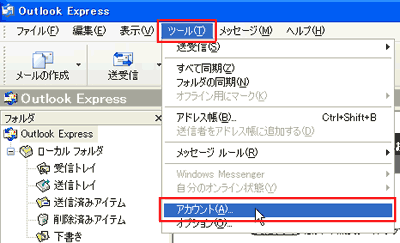
3.インターネットアカウント画面が表示されますので、メールタブを開き、Exponet以外のアカウントを選択してからプロパティ(P)をクリックします。

4.プロパティ画面で全般タブが開いていることを確認し、以下のチェックを外します。
| メールの受信時および同期時に このアカウントを含める(T) |
チェックを外す |
|---|
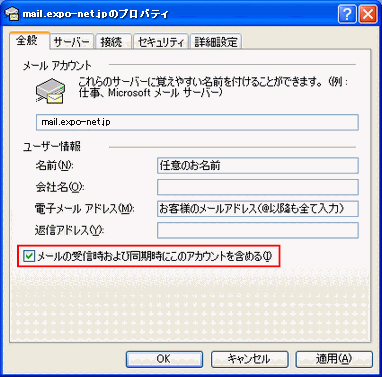
5.Exponet以外のメールアカウント設定が複数ある場合は、上記2〜4の手順でチェックを外します。
6.送受信をクリックし、メールの受信が行えるか確認します。
受信が行えない場合は、4)アカウント設定が破損している可能性をご参照ください。
受信が行えた場合は、Exponet以外の設定されているメールアカウントにてエラーが発生している可能性があります。メールアドレスを提供しているプロバイダや事業者にお問合せください。
※必要に応じて変更したExponet以外のメールアカウント設定もプロパティ画面より
メールの受信時および同期時にこのアカウントを含める(T)チェックを入れ直してください。
4)アカウント設定が破損している可能性
アカウント設定が破損している可能性があります。アカウントの設定をつくり直すことで改善する可能性がございます。
1.Outlook Expressを起動します。
※デスクトップにショートカットのアイコンがない場合は、
スタートボタン→電子メールから起動します。

2.Outlook Expressが起動しましたらツール(T)メニューよりアカウント(A)をクリックします。
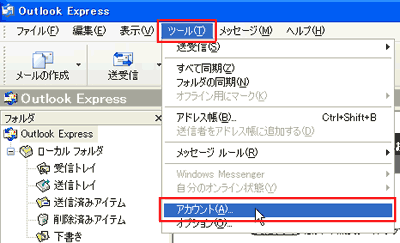
3.インターネットアカウント画面が表示されますので、メールタブを開き、削除(R)をクリックします。
※複数のメールアカウントが設定されている場合は、Exponetの設定を選択してから削除(R)をクリックします。

4.確認画面アカウント'mail.expo-net.jp'を削除しますか?が表示されますので、はい(Y)をクリックします。
5.メールアドレス取得後のメールソフト設定方法についてをご参照のうえ、再設定を行ってください。








